Ce guide explique comment envoyer un jeu pour le distribuer sur Google Play Jeux sur PC.
Au moment de la finalisation des tâches, veillez à activer la distribution Google Play Jeux sur PC, sinon votre envoi échouera.
Vérifier que vous disposez de la configuration requise pour Google Play Jeux sur PC
Pour veiller au bon déroulement du processus d'envoi, consultez les conditions requises pour la jouabilité et vérifiez que vous respectez les conditions requises pour la jouabilité de Google Play Jeux sur PC.
Pour les jeux qui souhaitent obtenir une certification complète sur Google Play Jeux sur PC, consultez la checklist des exigences.
Ajouter le facteur de forme Google Play Jeux sur PC
Pour activer le facteur de forme Google Play Jeux sur PC, procédez comme suit :
- Accédez aux paramètres de distribution avancés sous Publier > Paramètres avancés (lien direct).
- Accédez à l'onglet Form factors (Facteurs de forme), puis ajoutez Google Play Jeux sur PC à partir du menu déroulant + Add form factor (+ Ajouter un facteur de forme).
Deux choix s'offrent à vous : Utiliser le même canal de publication et les mêmes artefacts que pour votre application mobile et Utiliser un canal de publication dédié pour Google Play Jeux sur PC.
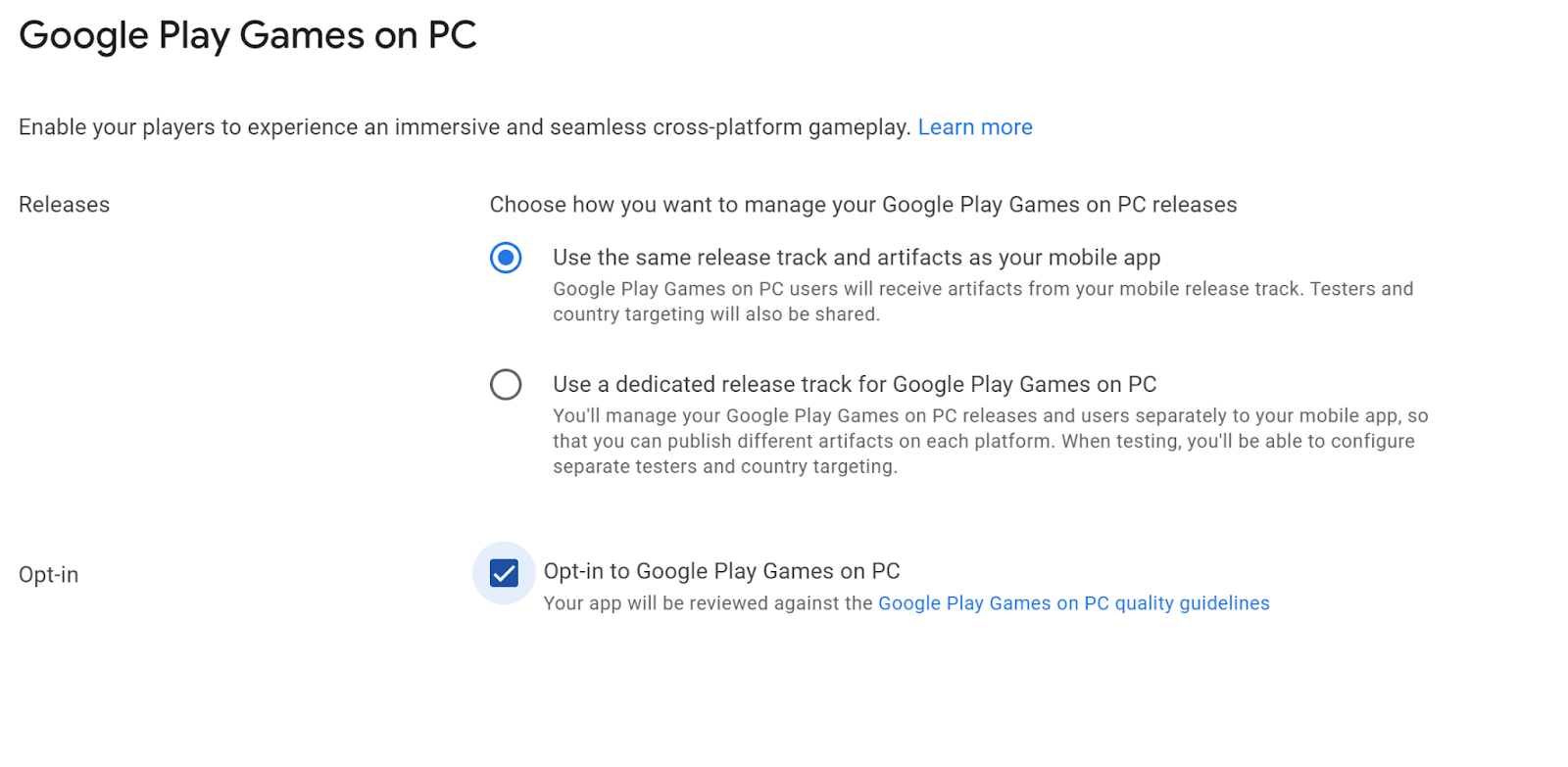
Utiliser le même canal de publication et les mêmes artefacts que pour votre application mobile : choisissez cette option pour continuer à utiliser le canal de publication mobile afin de proposer Google Play Jeux sur PC avec le même artefact. Cette piste partagée simplifie la gestion du processus de publication et des tests de contrôle qualité, car le même artefact peut contenir des éléments et des fonctionnalités pour différents facteurs de forme. Pour ce faire, vous pouvez utiliser des Android App Bundles sans affecter la taille de téléchargement du jeu.
Utiliser un canal de publication dédié pour Google Play Jeux sur PC : choisissez cette option si votre jeu nécessite des artefacts de version différents pour Google Play Jeux sur PC. Une piste dédiée vous permet de :
Créez et gérez des canaux distincts spécifiquement pour Google Play Jeux sur PC.
Publiez différents artefacts sur chaque plate-forme (mobile et PC).
Gérez vos versions et utilisateurs de Google Play Jeux sur PC indépendamment de votre application mobile.
Pour en savoir plus, consultez Créer et configurer un canal utilisateur multiplateforme Play.
Si votre jeu utilise déjà le canal dédié, il continuera de fonctionner comme avant. Pour migrer votre jeu vers la piste partagée :
- Sélectionnez Utiliser le même canal de publication et les mêmes artefacts que votre application mobile.
- Remplissez toutes les nouvelles exigences comme demandé (par exemple, les composants de la fiche Play Store).
- Envoyez les modifications pour examen.
Il n'y a aucune interruption de service. Le canal dédié existant reste actif et sert les utilisateurs jusqu'à ce que l'envoi du canal partagé soit approuvé et publié. La transition se produit alors automatiquement.
Activer la distribution "Google Play Jeux sur PC"
- Accédez aux paramètres de distribution avancée sous Release > Advanced settings (Publier > Paramètres avancés).
- Accédez à l'onglet Form factors (Facteurs de forme), puis ouvrez les paramètres de Google Play Jeux sur PC via le bouton Manage (Gérer).
- Sélectionnez Opt-in to Google Play Games on PC (Activer Google Play Jeux sur PC) et enregistrez les paramètres.
Configurer des fiches de jeu afin que votre jeu se démarque sur PC (facultatif)
Une fiche de jeu est une icône d'application pour les jeux sur ordinateur dans Google Play Jeux. Elle possède des qualités expressives, y compris des interactions et des vidéos quand l'utilisateur la survole avec le pointeur de la souris. Les fiches de jeu se trouvent sur les pages "Accueil", "Bibliothèque", "Continuer à jouer" et "Tous les jeux".
Les fiches de jeu se composent de deux éléments : un arrière-plan et un logo. Ces deux éléments doivent être définis en même temps, sinon une erreur s'affiche dans la console.
Pour configurer les fiches de jeu, accédez aux menus Croissance > Présence sur le Play Store > Fiche Play Store principale ou Fiches Play Store personnalisées.
Pour configurer l'arrière-plan d'une fiche de jeu, sélectionnez Image de présentation de Google Play Jeux sur PC.
- L'image doit être un fichier PNG ou JPG au format 16:9 et ne pas dépasser 15 Mo. Chaque côté de l'image doit mesurer entre 720 et 7 680 px.
L'image doit représenter la couverture du jeu et ne contenir aucun texte.
Pour configurer le logo de la fiche de jeu, sélectionnez Logo Google Play Jeux sur PC.
L'image doit être au format PNG, mesurer 600 x 400 px et peser jusqu'à 8 Mo.
L'image doit représenter le nom de votre jeu. Elle sera superposée à l'image de présentation. Son arrière-plan doit être transparent.
Ces éléments permettent de promouvoir votre jeu à différents endroits sur Google Play.
Créer et configurer un canal utilisateur multiplateforme Play
Pour distribuer un build optimisé pour PC, créez un canal :
- Accédez à la page des tests fermés sous Release > Test > Closed testing (Publier > Test > Tests fermés) (lien direct).
- Si vous disposez d'un canal dédié pour Google Play Jeux sur PC : sélectionnez Google Play Jeux sur PC uniquement dans le sélecteur de facteurs de forme. Si vous utilisez vos artefacts pour mobile, vous n'avez pas besoin de sélectionner un nouveau facteur de forme.
- Créez un canal de tests fermés :
- Cliquez sur Créer un canal en haut à droite.
- Nommez le canal Utilisateurs multiplateformes Play. Si la création aboutit, le site vous redirige vers la page de votre nouveau canal. qui se trouve également sur la page des tests fermés correspondant au type de version.
- Cliquez sur le bouton Manage track (Gérer le canal) correspondant.
Dans l'onglet Countries / regions (Pays/Régions), sélectionnez les pays qui doivent être ciblés par le canal. Il s'agit des pays et régions dans lesquels des versions de ce canal seront disponibles. Nous vous recommandons de sélectionner tous les pays disponibles.
- Vous devez inclure les États-Unis et le Royaume-Uni à des fins de test si vous choisissez de n'autoriser que certaines régions.
Dans l'onglet Testers (Testeurs) :
- Sélectionnez Google Groupes.
- Dans le champ Email addresses (Adresses e-mail), ajoutez l'adresse e-mail
play-multiplatform-test-track@googlegroups.com.
Déployer une version sur le canal dédié
Créez une version Google Play Jeux sur PC pour le canal fermé Utilisateurs multiplateformes Play, puis importez votre jeu.
- Revenez à la page de votre nouveau canal. Pour en savoir plus sur la gestion de ce canal, consultez Créer et configurer un canal d'utilisateurs multiplateformes Play.
- Cliquez sur Créer une version pour accéder à la page Préparer la version.
- Suivez les instructions qui s'affichent à l'écran pour préparer votre version :
- Ajoutez vos app bundles ou vos APK.
- Attribuez un nom à la version.
- Saisissez les notes de version correspondantes.
- Cliquez sur Enregistrer pour enregistrer les modifications.
- Cliquez sur Examiner la version pour accéder à la page de vérification.
- Sur la page de vérification, assurez-vous que toutes les informations saisies sont correctes.
- Les avertissements et erreurs de validation s'affichent en haut de l'écran. Vous devez résoudre les erreurs avant de pouvoir continuer.
- Passez en revue les informations fournies sur cette page pour vous assurer que vous avez importé les artefacts appropriés et saisi les détails de votre version.
- Cliquez sur Start roll-out (Démarrer le déploiement) en bas de la page pour finaliser le déploiement de votre version.
Pour en savoir plus, consultez l'article Préparer et déployer une version du centre d'aide.
Supprimer le facteur de forme Google Play Jeux sur PC uniquement
Pour supprimer votre jeu de Google Play Jeux sur PC, supprimez le facteur de forme en procédant comme suit :
- Accédez aux paramètres de distribution avancée sous Release > Advanced settings (Publier > Paramètres avancés).
- Accédez à l'onglet Form factors (Facteurs de forme).
- Recherchez la section Google Play Jeux sur PC.
- Sélectionnez Supprimer à droite (à côté de Gérer).
- Lisez et confirmez la boîte de dialogue qui s'affiche.
Une fois le facteur de forme supprimé, les utilisateurs qui ont déjà téléchargé votre jeu peuvent toujours y jouer. Toutefois, le jeu n'est plus disponible dans la vitrine Google Play Jeux sur PC, et les mises à jour ne sont plus publiées sur Google Play Jeux sur PC.

